Paprastas ir greitas „Android“ šakninio programavimo vadovas

Įvedę root teises į „Android“ telefoną, gausite visišką prieigą prie sistemos ir galėsite paleisti daugybę programų, kurioms reikalinga root teisė.
Turite tiek daug reikalų, kad paprastai pamirštate keletą iš jų. Problema ta, kai pamiršti ką nors svarbaus. Jei pamiršite nueiti į valyklą, visada galite eiti rytoj. Vis dėlto visai kita istorija, jei pamiršite nusipirkti svarbių mokyklinių reikmenų, kurių jūsų vaikui reikia kitai dienai.
Kadangi beveik neįmanoma prisiminti visko, ką turite padaryti per dieną, maža pagalba bus puiki. Galite nemokamai naudoti įvairias „ Android“ programas , kurios padės prisiminti asmeninius ir su darbu susijusius dalykus, kuriuos turite atlikti. Pažiūrėkime, kuris iš jų geriausiai atitinka jūsų poreikius.
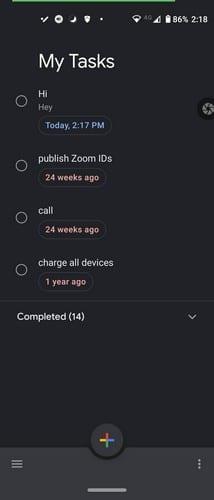
„Google Tasks“ yra nemokama programa, kuri primins jums apie jūsų užduotis tiksliai tuo metu, kai jums reikia priminti. Sukurkite užduotį ir ją kurdami matysite parinktį pridėti priminimo laiką. Kadangi naudosite „Google“ paskyrą, priminimas bus rodomas visuose „Android“ įrenginiuose, kuriuose turite tą paskyrą.
Programa taip pat leidžia prie užduočių pridėti papildomų užduočių, pakeisti temos spalvą, pervardyti sąrašus, pertvarkyti užduočių tvarką, peržiūrėti užduotis sistemoje „Gmail“ ir lengvai perjungti paskyras. Taip pat galite juos suskirstyti pagal datą, kad visada galėtumėte laikytis šio termino.
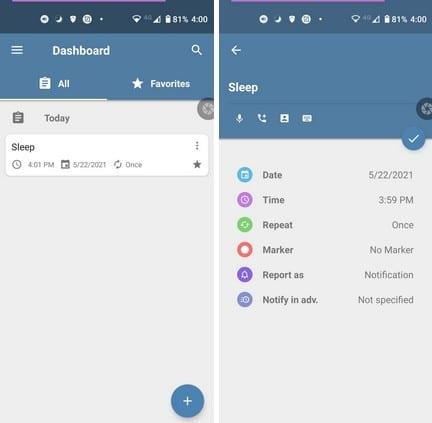
„Reminder with Alarm“ yra dar viena populiari priminimo programa, kurią galite naudoti nemokamai arba atnaujinti į „premium“ versiją. Programa turi ne tik puikų dizainą, bet ir skyrių, kuriame galite laikyti mėgstamas užduotis. Kai kuriate užduotį, galite pridėti terminą, priminimo laiką, kartojimą, žymeklį, ataskaitą ir pranešimą iš anksto.
Jei jums reikia priminti kam nors paskambinti, programa paprašys leidimo pasiekti jūsų kontaktus, kad būtų lengva pridėti. Taip pat galite naudoti kalbą į tekstą, kad pavadintumėte savo užduotį. Tai puiki galimybė, kai spausdinti šiek tiek sunku. Jei matote užduotį, kurią norite padaryti mėgstamiausia, bakstelėkite žvaigždės piktogramą ir ji bus automatiškai išsaugota skiltyje Parankiniai. Kai neprisimenate, ar atlikote užduotį, nepamirškite pasinaudoti paieškos parinktimi viršuje.
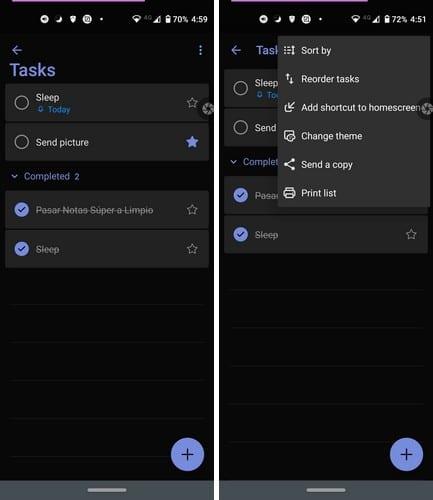
Ar esate „Microsoft“ gerbėjas? Tokiu atveju jums gali patikti programa „ Microsoft To-Do“ . Jame gausu puikių ir naudingų funkcijų, pvz., priminimų. Kad programa primintų, kad laikas atlikti užduotį, apačioje dešinėje palieskite pliuso mygtuką.
Pridėję tokius dalykus kaip vardas, terminas, kartojimas, pamatysite parinktį Priminti.
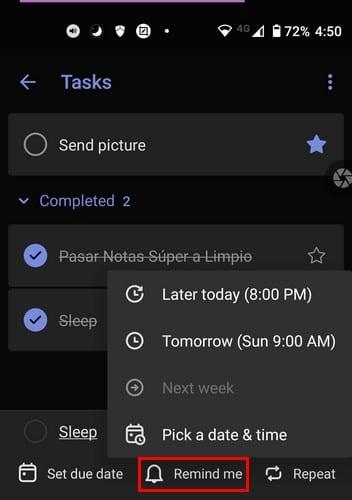
Galite pasirinkti iš numatytųjų laiko parinkčių arba pasirinkti Pasirinkti datą ir laiką. Pirmiausia jis paprašys pasirinkti datą iš kalendoriaus, tada bakstelėkite skirtuką Laikas. Norėdami pridėti laiką, galite tai padaryti dviem būdais. Stumdami didįjį apskritimą iki reikiamo laiko, galite bakstelėti klaviatūros piktogramą ir įvesti laiką.
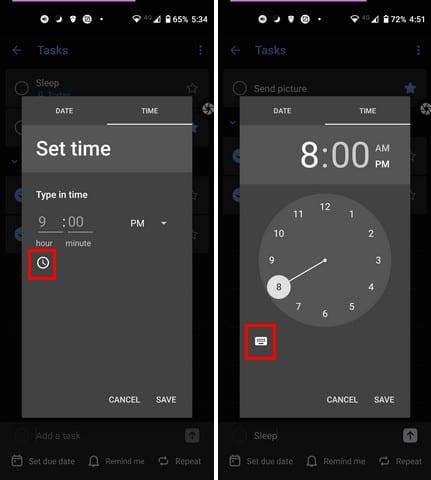
Kaip ir su visomis sąraše esančiomis programomis, kai ateis laikas, pranešimų juostoje gausite priminimą.
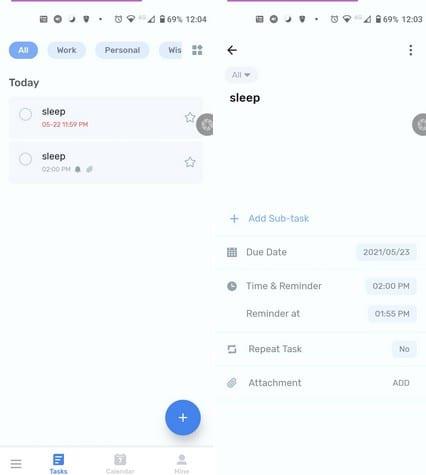
Ar jums patinka pridėti nuotraukų prie priminimų? Jei tai padarysite, tai galite padaryti naudodami užduočių sąrašą – tvarkaraščio planavimo priemonę ir darbų priminimus . Ši programa leidžia kurti įmantraus dizaino užduotis ir, jei norite, pridėti priminimą; tai nėra prievolė. Kurdami užduotį galite įtraukti terminą, laiką, priminimą, kartoti užduotį ir priedą. Nemokama versija leidžia pridėti tik vieną priedą, bet galite atnaujinti į Pro, jei reikia pridėti daugiau.
Galite rinktis iš tokių planų, kaip mokėti 2,99 USD per mėnesį, 15,99 USD per metus, arba galite nusipirkti vienkartinį 29,99 USD. Atrakinę profesionalų, atrakinsite visas funkcijas, neribotą kontrolinį sąrašą, pasikartojančių užduočių tinkinimą, patobulintus užduočių priminimus, užduočių valdiklius Pro ir pašalinsite skelbimus.
Taip pat yra kalendoriaus rodinys, kad pamatytumėte, kiek užduočių turite atlikti per savaitę. Taip pat galite suskirstyti savo užduotis į skirtingas kategorijas, pvz., Darbas, Asmeninis, Norų sąrašas. Taip pat galite sukurti sąrašą, jei nematote pavadinimo, kurį galėtumėte naudoti. Taip pat galima tvarkyti kategorijas jas redaguojant, slepiant arba ištrinant. Kad būtų lengviau rasti, visos kategorijos yra viršuje.
Kalbant apie temas, vienintelės, kurias galite naudoti nemokamai, yra mėlyna, rožinė, juoda ir žalia. Tekstūros ir peizažo temos skirtos tik Pro naudotojams.
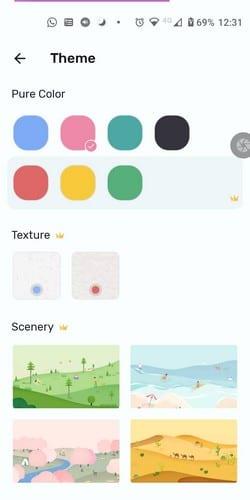
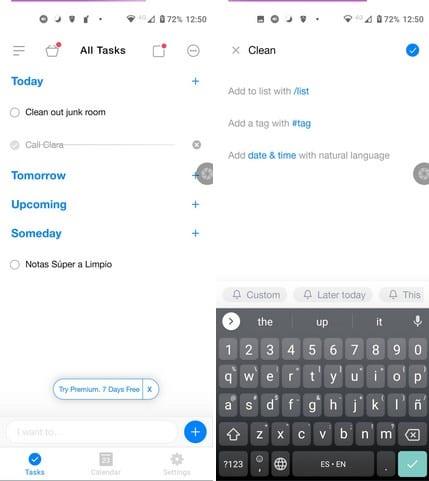
Jei nė viena iš ankstesnių programų jūsų neįtikino, tikėkimės, jums patiks „ Any Do“ . Savo užduotis galite peržiūrėti keturiais skirtingais būdais:
Galite pridėti žymų ir kurti savo sąrašus. Kai pirmą kartą pradedate naudoti programą, galite sinchronizuoti „Google“ kalendorių, o programa atliks likusį darbą. Kad būtų lengviau, programėlėje yra įvairių valdiklių, kuriuos galite įtraukti į pagrindinį ekraną. Galite pasirinkti iš aštuonių iš jų, įskaitant skaidrius ir neskaidrius.
Kai kuriate užduotį, programa siūlo ilgą pasirinkimų sąrašą. Apačioje galite matyti priminimo parinktis. Galite pasirinkti iš parinkčių, pvz., Vėliau šiandien, Šį vakarą, Rytoj ryte, Kitą savaitę, Kada nors arba Pasirinktinis. Naudodami tinkintą, pirmiausia turėsite pasirinkti datą, tada – laiką. Žinosite, kad priminimas sėkmingai pridėtas, nes apatiniame dešiniajame kampe jis bus rodomas mėlynai.

Programa taip pat leidžia bendrinti užduotis su kitais, priskiriant jiems užduotį. Be to, jei pamiršote pridėti priminimą, visada galite grįžti atgal ir atidaryti užduotį, kad ją pridėtumėte. Tiesiog įjunkite varpelio piktogramą ir pridėkite laiką bei datą, apie kurią norite gauti priminimą.
Turite tiek daug dalykų, kad jei nenaudosite bent vienos priminimo programos, pamiršite daugumą užduočių. Programa, kurią nuspręsite naudoti, priklausys nuo jos siūlomų funkcijų. Kai kurie žmonės renkasi programas, kuriose viskas paprasta, o kiti teikia pirmenybę programoms, kuriose gausu funkcijų. Kokioms priminimų programėlėms teikiate pirmenybę? Praneškite man toliau pateiktuose komentaruose ir nepamirškite pasidalinti straipsniu su kitais socialinėje žiniasklaidoje.
Įvedę root teises į „Android“ telefoną, gausite visišką prieigą prie sistemos ir galėsite paleisti daugybę programų, kurioms reikalinga root teisė.
„Android“ telefono mygtukai skirti ne tik garsumui reguliuoti ar ekranui pažadinti. Atlikus kelis paprastus pakeitimus, jie gali tapti sparčiaisiais klavišais, skirtais greitai nufotografuoti, praleisti dainas, paleisti programas ar net įjungti avarines funkcijas.
Jei palikote nešiojamąjį kompiuterį darbe ir turite skubiai išsiųsti ataskaitą viršininkui, ką daryti? Naudokite išmanųjį telefoną. Dar sudėtingiau – paverskite telefoną kompiuteriu, kad galėtumėte lengviau atlikti kelias užduotis vienu metu.
„Android 16“ turi užrakinimo ekrano valdiklius, kad galėtumėte keisti užrakinimo ekraną pagal savo skonį, todėl užrakinimo ekranas yra daug naudingesnis.
„Android“ vaizdo vaizde režimas padės sumažinti vaizdo įrašą ir žiūrėti jį vaizdo vaizde režimu, žiūrint vaizdo įrašą kitoje sąsajoje, kad galėtumėte atlikti kitus veiksmus.
Vaizdo įrašų redagavimas „Android“ sistemoje taps lengvas dėka geriausių vaizdo įrašų redagavimo programų ir programinės įrangos, kurią išvardijome šiame straipsnyje. Įsitikinkite, kad turėsite gražių, magiškų ir stilingų nuotraukų, kuriomis galėsite dalytis su draugais „Facebook“ ar „Instagram“.
„Android Debug Bridge“ (ADB) yra galinga ir universali priemonė, leidžianti atlikti daugybę veiksmų, pavyzdžiui, rasti žurnalus, įdiegti ir pašalinti programas, perkelti failus, gauti šaknines ir „flash“ ROM kopijas, kurti įrenginių atsargines kopijas.
Su automatiškai spustelėjamomis programėlėmis. Jums nereikės daug ką daryti žaidžiant žaidimus, naudojantis programėlėmis ar atliekant įrenginyje esančias užduotis.
Nors stebuklingo sprendimo nėra, nedideli įrenginio įkrovimo, naudojimo ir laikymo būdo pakeitimai gali turėti didelės įtakos akumuliatoriaus nusidėvėjimo sulėtinimui.
Šiuo metu daugelio žmonių mėgstamas telefonas yra „OnePlus 13“, nes be puikios aparatinės įrangos, jis taip pat turi jau dešimtmečius egzistuojančią funkciją: infraraudonųjų spindulių jutiklį („IR Blaster“).
„Google Play“ yra patogi, saugi ir tinka daugumai žmonių. Tačiau yra daugybė alternatyvių programėlių parduotuvių – vienos siūlo atvirumą, kitos teikia pirmenybę privatumui, o dar kitos – tiesiog smagi pertrauka.
„TWRP“ leidžia vartotojams išsaugoti, įdiegti, kurti atsargines kopijas ir atkurti programinę-aparatinę įrangą savo įrenginiuose, nesijaudinant dėl įrenginio būsenos, kai „Android“ įrenginiuose įdiegiama root programa, mirksi arba diegiama nauja programinė-aparatinė įranga.
Jei manote, kad gerai pažįstate savo „Galaxy“ įrenginį, „Good Lock“ parodys, kiek daug daugiau jis gali.
Dauguma mūsų į savo išmaniojo telefono įkrovimo prievadą žiūrime taip, tarsi jo vienintelė funkcija būtų palaikyti akumuliatoriaus energiją. Tačiau tas mažas prievadas yra daug galingesnis, nei galima manyti.
Jei pavargote nuo universalių patarimų, kurie niekada neveikia, pateikiame keletą, kurie tyliai keičia jūsų fotografavimo būdą.
Dauguma vaikų renkasi žaisti, o ne mokytis. Tačiau šie mobilieji žaidimai, kurie yra ir lavinamieji, ir linksmi, patiks mažiems vaikams.
Išbandykite „Skaitmeninę gerovę“ savo „Samsung“ telefone ir sužinokite, kiek laiko per dieną praleidžiate prie telefono!
Netikrų skambučių programėlė padeda jums skambinti iš savo telefono, kad išvengtumėte nepatogių, nepageidaujamų situacijų.
Jei tikrai norite apsaugoti savo telefoną, pats laikas pradėti jį užrakinti, kad išvengtumėte vagysčių, taip pat apsaugotumėte jį nuo įsilaužimų ir sukčiavimo.
Jūsų „Samsung“ telefono USB prievadas skirtas ne tik įkrovimui. Nuo telefono pavertimo staliniu kompiuteriu iki kitų įrenginių maitinimo – šios mažai žinomos programėlės pakeis jūsų įrenginio naudojimo būdą.
Įvedę root teises į „Android“ telefoną, gausite visišką prieigą prie sistemos ir galėsite paleisti daugybę programų, kurioms reikalinga root teisė.
„Android“ telefono mygtukai skirti ne tik garsumui reguliuoti ar ekranui pažadinti. Atlikus kelis paprastus pakeitimus, jie gali tapti sparčiaisiais klavišais, skirtais greitai nufotografuoti, praleisti dainas, paleisti programas ar net įjungti avarines funkcijas.
Jei palikote nešiojamąjį kompiuterį darbe ir turite skubiai išsiųsti ataskaitą viršininkui, ką daryti? Naudokite išmanųjį telefoną. Dar sudėtingiau – paverskite telefoną kompiuteriu, kad galėtumėte lengviau atlikti kelias užduotis vienu metu.
„Android 16“ turi užrakinimo ekrano valdiklius, kad galėtumėte keisti užrakinimo ekraną pagal savo skonį, todėl užrakinimo ekranas yra daug naudingesnis.
„Android“ vaizdo vaizde režimas padės sumažinti vaizdo įrašą ir žiūrėti jį vaizdo vaizde režimu, žiūrint vaizdo įrašą kitoje sąsajoje, kad galėtumėte atlikti kitus veiksmus.
Vaizdo įrašų redagavimas „Android“ sistemoje taps lengvas dėka geriausių vaizdo įrašų redagavimo programų ir programinės įrangos, kurią išvardijome šiame straipsnyje. Įsitikinkite, kad turėsite gražių, magiškų ir stilingų nuotraukų, kuriomis galėsite dalytis su draugais „Facebook“ ar „Instagram“.
„Android Debug Bridge“ (ADB) yra galinga ir universali priemonė, leidžianti atlikti daugybę veiksmų, pavyzdžiui, rasti žurnalus, įdiegti ir pašalinti programas, perkelti failus, gauti šaknines ir „flash“ ROM kopijas, kurti įrenginių atsargines kopijas.
Su automatiškai spustelėjamomis programėlėmis. Jums nereikės daug ką daryti žaidžiant žaidimus, naudojantis programėlėmis ar atliekant įrenginyje esančias užduotis.
Nors stebuklingo sprendimo nėra, nedideli įrenginio įkrovimo, naudojimo ir laikymo būdo pakeitimai gali turėti didelės įtakos akumuliatoriaus nusidėvėjimo sulėtinimui.
Šiuo metu daugelio žmonių mėgstamas telefonas yra „OnePlus 13“, nes be puikios aparatinės įrangos, jis taip pat turi jau dešimtmečius egzistuojančią funkciją: infraraudonųjų spindulių jutiklį („IR Blaster“).
















